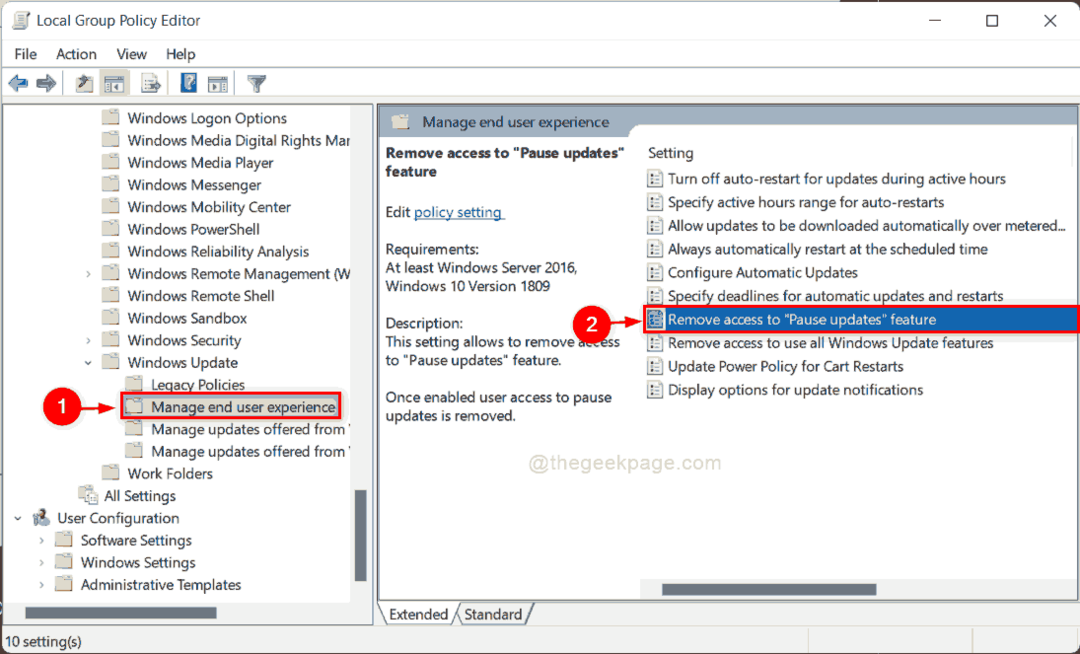A Windows 10 egy folyamatosan fejlődő operációs rendszer-platform, amely folyamatosan frissítéseket vezet be az általános élmény javítása érdekében. Folyamatosan vezet be különféle szolgáltatásokat, amelyek megkönnyítik a platform használatát, valamint biztonsági funkciókat, amelyek védik a rendszert a rosszindulatú támadásoktól.
Sokszor azonban olyan hibákat tapasztalhat, amelyek megakadályozzák a frissítések letöltését és telepítését. Az egyik ilyen hiba a Windows frissítési 643-as hibakódja. Ez egy gyakori hiba, amely főleg a sérült .NET-keretrendszer miatt merül fel. Láthatja azonban a szoftverkonfliktusok miatti hibát is.
Jó hír, hogy a Windows frissítési 643 hibakód az alábbi módszerekkel könnyen megoldható. Lássuk, hogyan.
1. módszer: A Windows Update hibaelhárítójának használata a Beállítások alkalmazáson keresztül
1. lépés: Azok számára, akik a Windows 10 operációs rendszert futtatják, a frissítéssel kapcsolatos hibaelhárítót a Beállítások kb. Ehhez menjen a Rajt gombra az asztalon, kattintson rá és válassza a lehetőséget
Beállítások (felszerelés ikon) a helyi menüből, a Erő választási lehetőség.
2. lépés: Ban,-ben Beállítások ablakban kattintson a gombra Frissítés és biztonság.

3. lépés: A következő ablakban kattintson a gombra Hibaelhárítás az ablaktábla bal oldalán. Most az ablak jobb oldalán görgessen lefelé, és válassza a lehetőséget További hibaelhárítók.
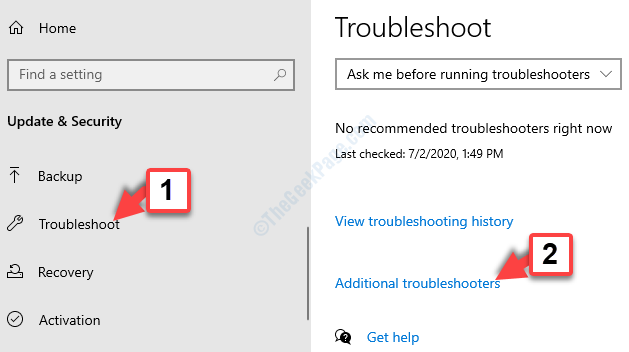
4. lépés: Ban,-ben További hibaelhárítók ablak alatt Kelj fel és fuss szakasz, menjen a Windows Update és kattintson a gombra Futtassa a hibaelhárítót.
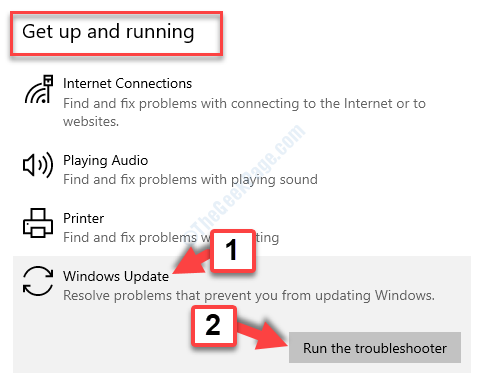
Most várjon, amíg észleli a problémát, és segít megoldani a problémákat, ha vannak ilyenek. Most indítsa újra a számítógépet, és próbálja meg letölteni és telepíteni a frissítést, annak megfelelően kell működnie. Ha továbbra is megjelenik a hiba, próbálkozzon a 2. módszerrel.
2. módszer: A .NET Framework újratelepítésével
1. lépés: Menj Google és keresni.net keretrendszer letöltése a Windows 10 rendszerhez. Kattintson az 1. eredmény megnyitásához.
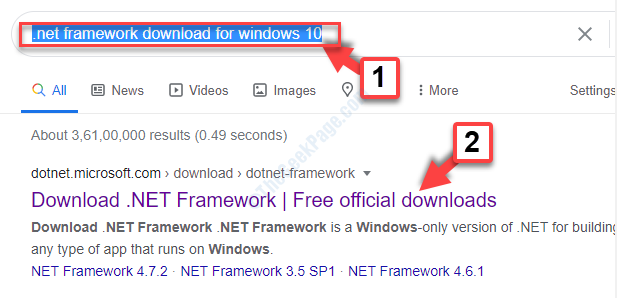
2. lépés: A letöltési oldalon lépjen a letöltés szakaszba, és válassza ki a letöltéshez szükséges legújabb verziót. Mindig a legfrissebb letöltés ajánlott.
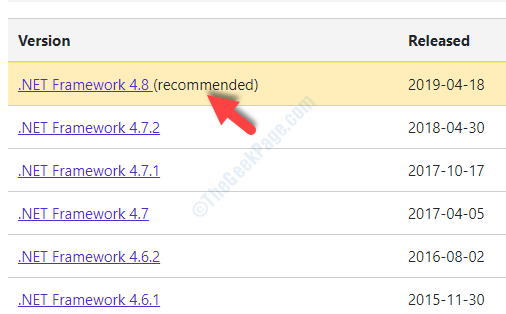
Most kövesse az utasításokat a letöltés és a telepítés folytatásához.
Indítsa újra a számítógépet, és a 643-as Windows frissítési hibakód eltűnt és megoldódott. Mostantól a szokásos módon telepítheti a frissítéseket.